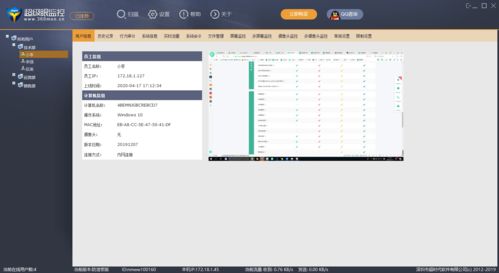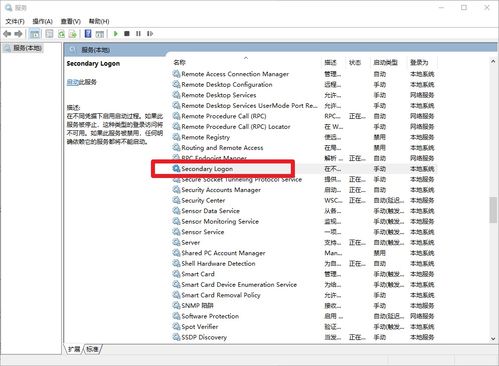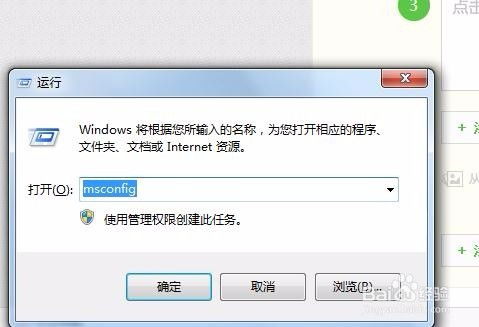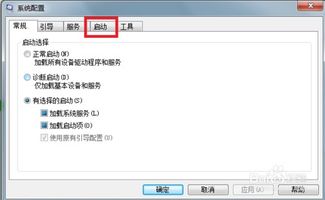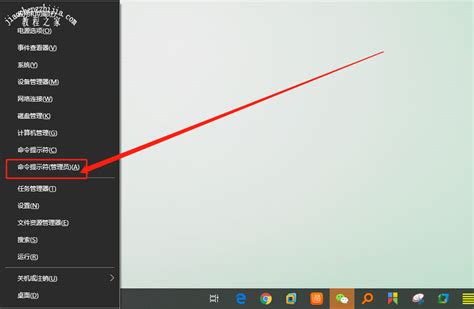如何设置电脑启动项的命令是什么?
电脑启动项设置命令是Windows系统用户经常需要面对的一个问题。正确设置启动项不仅能够提升计算机的性能,还能帮助用户更好地管理开机时自动运行的程序。本文将详细介绍如何通过不同的方法和命令来设置电脑的启动项。
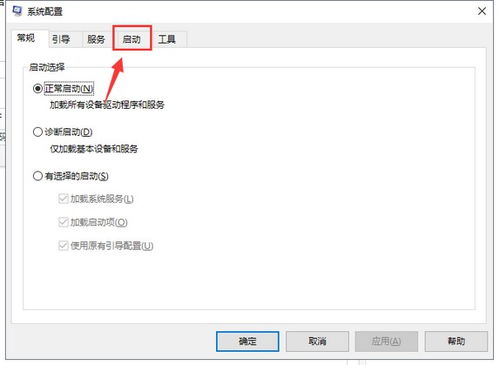
使用系统自带工具设置启动项
1. 使用“运行”对话框和“系统配置”工具
Windows系统提供了一个简单的方法,通过“运行”对话框和“系统配置”工具来管理启动项。
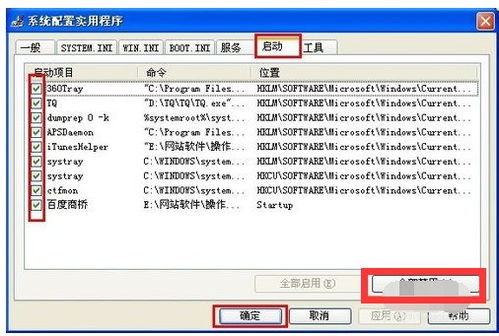
1. 打开“运行”对话框:按下键盘上的“Win+R”组合键,打开“运行”对话框。
2. 输入命令:在对话框中输入“msconfig”命令,然后点击“确定”或按“Enter”键。
3. 进入系统配置工具:这将打开“系统配置”工具,其中包含多个选项卡。选择“启动”选项卡,在这里可以看到当前系统中所有的启动项,包括已启用和已禁用的。
4. 管理启动项:要启用或禁用某个启动项,只需在其前面的复选框中勾选或取消勾选。如果需要添加新的启动项,可以点击“打开任务管理器”,然后在任务管理器的“启动”选项卡中进行操作。
5. 应用更改:在完成启动项设置后,点击“应用”按钮,系统会提示是否重新启动计算机以应用更改。选择“重新启动”以保存并应用设置。
2. 使用“任务计划程序”设置自动开机
除了通过“系统配置”工具,还可以通过“任务计划程序”来设置一些更复杂的启动任务。
1. 打开“任务计划程序”:鼠标右键单击“此电脑”,选择“管理”,进入管理页面。展开“系统工具”,点击“任务计划程序”,在右侧点击“创建基本任务”。
2. 创建任务:按照向导的提示,设置任务的名称、触发器和操作。例如,可以设置一个任务在计算机启动时运行某个程序或脚本。
3. 完成任务创建:完成向导的所有步骤后,新的任务将被添加到任务计划程序中,并在指定的触发器条件下自动运行。
使用注册表设置启动项
注册表是Windows系统中一个非常重要的部分,其中包含了系统配置和应用程序设置的详细信息。通过修改注册表,可以设置系统级别的启动项。但请注意,修改注册表需要谨慎操作,因为错误的修改可能导致系统不稳定或其他问题。
1. 打开注册表编辑器:在Windows任务栏的搜索框中输入“regedit”,然后点击“注册表编辑器”打开注册表编辑器。
2. 导航到启动项路径:要设置当前用户的启动项,导航到注册表路径“HKEY_CURRENT_USER\Software\Microsoft\Windows\CurrentVersion\Run”。如果要设置系统级别的启动项,可以导航到“HKEY_LOCAL_MACHINE\Software\Microsoft\Windows\CurrentVersion\Run”。
3. 添加新的启动项:在右侧窗格中,可以看到已设置的启动项。要添加新的启动项,右键点击空白处,选择“新建”,然后选择“字符串值”。输入新的字符串值名称(即启动项的名称),然后双击该字符串值,在“数值数据”字段中输入要启动的程序的完整路径。
4. 删除启动项:如果要删除某个已设置的启动项,只需在注册表中找到对应的字符串值并删除即可。
5. 重启计算机:完成添加或删除启动项后,重启计算机,新设置的启动项将自动运行。
使用第三方软件设置启动项
除了手动设置和使用系统内置工具外,还可以使用一些第三方软件工具来管理开机启动项。这些工具通常提供了更直观、更便捷的操作界面和功能。
1. 使用360安全卫士
360安全卫士是一款功能全面的安全软件,其中包含开机加速功能,可以帮助用户管理启动项。
1. 打开360安全卫士:在电脑上安装并打开360安全卫士。
2. 选择开机加速:在功能大全中选择“开机加速”。
3. 管理启动项:在开机加速界面中,可以看到所有开机启动项,包括建议禁用和可以优化的项。根据需要选择禁用或启用某些启动项。
4. 优化完成:完成设置后,点击“一键优化”按钮,360安全卫士将自动应用更改并优化开机速度。
2. 使用金山毒霸
金山毒霸同样提供了启动项管理功能,用户可以通过它来方便地管理开机启动项。
1. 打开金山毒霸:在电脑上安装并打开金山毒霸。
2. 选择启动项管理:在金山毒霸的界面中,找到启动项管理功能。
3. 管理启动项:在启动项管理界面中,可以看到所有开机启动项,包括已启用和已禁用的项。根据需要选择禁用或启用某些启动项。
4. 应用更改:完成设置后,点击应用更改按钮,保存设置。
注意事项
1. 谨慎操作:在设置开机启动项时要谨慎操作,避免误删或误改系统关键启动项导致系统无法正常启动。
2. 定期清理:定期清理不必要的开机启动项,以保持系统的整洁和高效运行。不必要的启动项会占用系统资源,降低开机速度。
3. 备份注册表:在修改注册表之前,最好先备份注册表,以防万一出现错误时能够恢复。
4. 选择合适的工具:根据自己的需求选择合适的工具来设置启动项。对于新手用户来说,使用第三方软件可能更加便捷和直观。
结语
合理设置开机启动项对于优化计算机性能和提升用户体验具有重要意义。通过掌握手动设置和使用软件工具进行设置的方法,用户可以轻松管理自己的开机启动项,让计算机更加高效、稳定地运行。无论是使用系统自带的工具、注册表编辑器还是第三方软件,都可以帮助用户实现这一目标。希望本文能够为用户提供有用的信息和指导。
- 上一篇: 「以图搜图」——网络图片查源高效工具 百科
- 下一篇: 南宁中考成绩查询方法
-
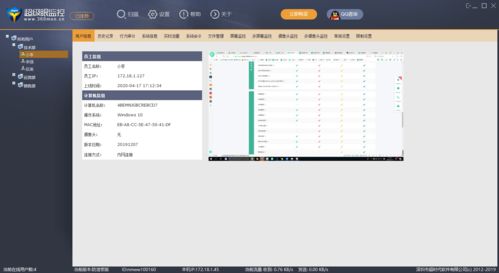 如何查看并设置电脑启动项资讯攻略11-29
如何查看并设置电脑启动项资讯攻略11-29 -
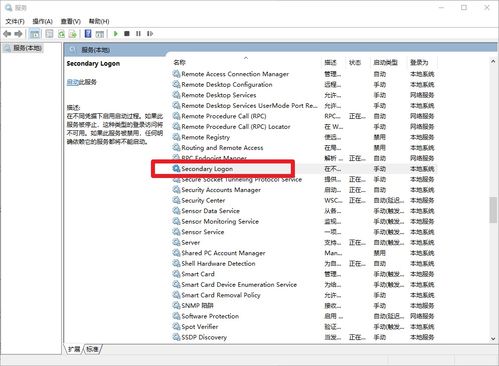 如何设置电脑Secondary Logon服务的启动类型资讯攻略10-26
如何设置电脑Secondary Logon服务的启动类型资讯攻略10-26 -
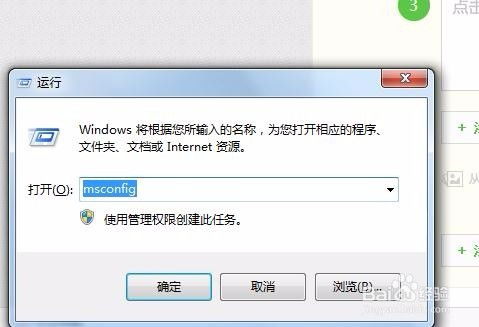 掌握技巧:轻松设置开机自动启动项资讯攻略11-05
掌握技巧:轻松设置开机自动启动项资讯攻略11-05 -
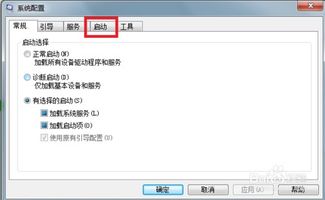 电脑启动项优化指南:让开机速度飞起来!资讯攻略12-05
电脑启动项优化指南:让开机速度飞起来!资讯攻略12-05 -
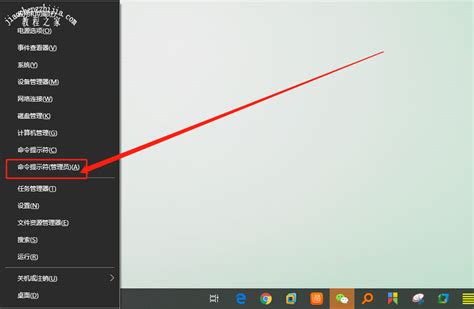 Win10电脑提示“依赖服务或组无法启动”该怎么办?资讯攻略11-15
Win10电脑提示“依赖服务或组无法启动”该怎么办?资讯攻略11-15 -
 Win7电脑定时关机设置教程,轻松实现自动关机资讯攻略11-30
Win7电脑定时关机设置教程,轻松实现自动关机资讯攻略11-30